最新ps怎么把臉上的影子去掉 ps如何去掉臉上的影子大全
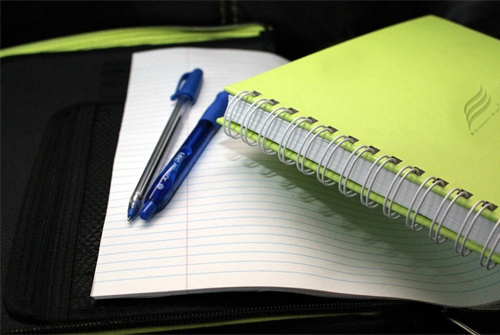
無論是身處學校還是步入社會,大家都嘗試過寫作吧,借助寫作也可以提高我們的語言組織能力。寫范文的時候需要注意什么呢?有哪些格式需要注意呢?以下是小編為大家收集的優秀范文,歡迎大家分享閱讀。
ps怎么把臉上的影子去掉 ps如何去掉臉上的影子篇一
一、先將一張臉部帶影子的美女照片用ps打開,然后對背景圖層執行ctrl+j復制,把復制得到圖層的混合模式設成差值,再把背景圖層用黑色填充,再在背景層上建一個新的圖層,并用米黃色(#ffe8bf)的畫筆在該層上去陽光照射的.地方涂抹出來。
二、接著點擊圖層面板下方的“創建新的填充或調整圖層”按鈕,在第一步中涂抹的那個圖層上面創建一個色相/飽和度調整層,在全圖狀態下把色相設為+60,飽和度為-15,明度為-68。
三、在創建一個新的圖層,并執行ctrl+shift+alt+e蓋印可見圖層,然后使用工具欄上的仿制圖章工具把美女臉部嘴巴附近的黑色影子去掉。
四、對剛才蓋印并去掉了影子的圖層執行ctrl+j復制,并把復制得到圖層的混合模式設成濾色,不透明度為59%左右。
五、執行ctrl+shift+e合并可見圖層,再對合并后的圖層進行一些適當的磨皮及修飾,就可以發現這張圖片比之前臉部帶有一條影子的照片好看多了,而且這個ps教程也是非常地簡單實用的。。。
s("content_relate");
【ps教程:照片臉部影子去除】相關文章:
1.
多種ps照片教程
2.ps打造深秋照片效果教程
3.ps還原照片色彩的教程
4.ps照片調色教程詳解
5.ps制作月球照片的教程
6.使用ps臉部轉手繪的教程
7.ps打造迷幻色彩照片教程
8.利用ps修復破損黑白老照片的教程

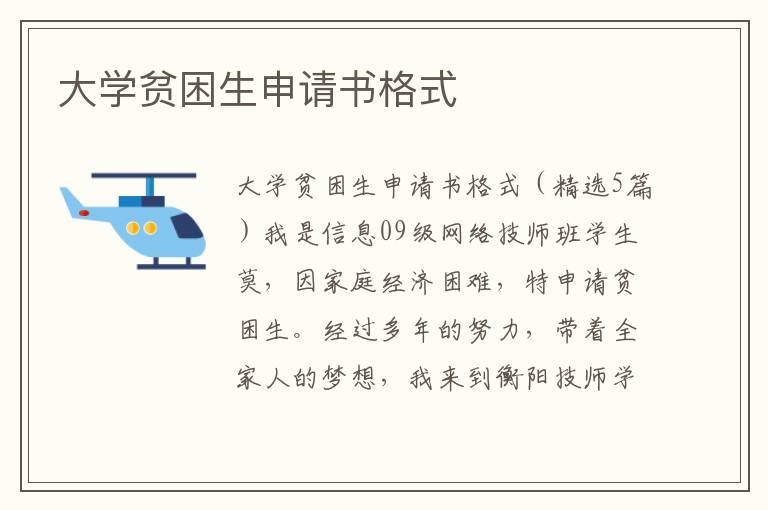
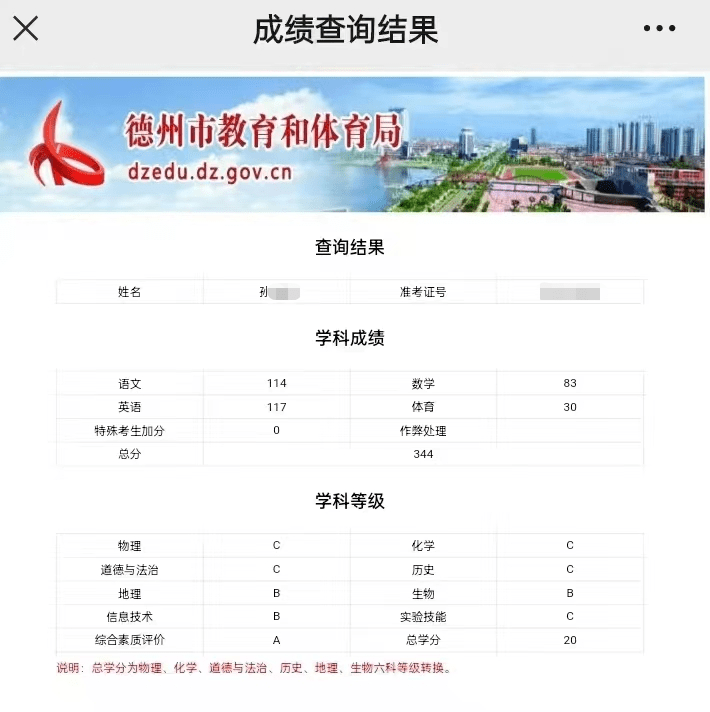

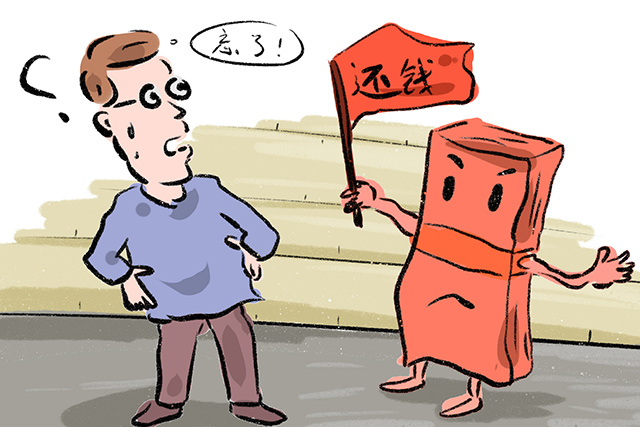


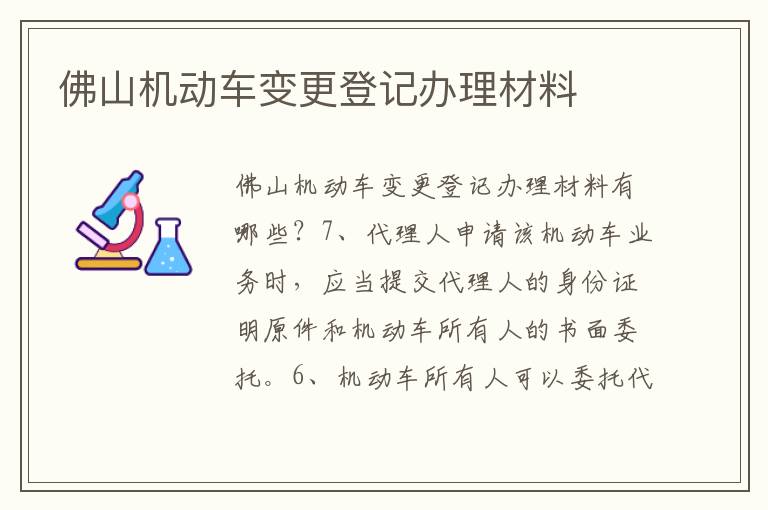
![不服駁回起訴裁定民事上訴狀[之二]](http://oss.yuliaoku.com/file/p/a8/14/505.jpg)
